카카오톡 QR코드 흔들기 방법에 대해 알려드릴게요.
누구나 쉽게 사용할 수 있는 카톡 쉐이크 기능입니다.

코로나가 계속 이어지고 있어서
식당이나 카페를 들어갈때 QR코드로 로그인을 하는건 일상이 되었는데요 😥
카카오톡에서 QR코드를 가장 쉽게 열 수 있는 방법이 있어서 알려드릴려고 해요!
카카오톡 어플을 실행하고 휴대폰을 2번 흔들면 QR코드가 짠하고 나타나요 😁 신기방기
이건 카카오톡 실험실에서 설정해서 사용할 수 있는 쉐이크 기능이라고 합니당
아 참고로! 카카오톡 최신버전 9.3.2 버전에서 사용이 가능한 기능이에요 ㅎㅎ
그러면 카카오톡 쉐이크 기능을 설정하는 방법을 바로 알려드릴게요!!


먼저 카카오톡 어플을 실행합니다.
그리고 제일 왼쪽에 있는 사람모양을 클릭합니다.
그러면 내 프로필과 친구들 목록이 보이는 화면으로 넘어옵니다.
이 화면에서 오른쪽 위에 톱니모양의 환경설정을 눌러줍니다.
환경설정을 누르면 편집, 친구관리, 전체 설정이 보이는데 ㅎㅎ
전체 설정을 눌러줍니다.


설정에 들어오면 실험실이 보일꺼에요!
실험실을 눌러줍니당 🙂
실험실에는 여러가지 기능이 있는데 ㅎㅎ
우리가 사용할 기능은 쉐이크 기능입니다.
아직까지 쉐이크 기능 사용을 안하셨다면 꺼짐 상태일꺼에요 ㅎㅎ
쉐이크 기능을 눌러줍니당

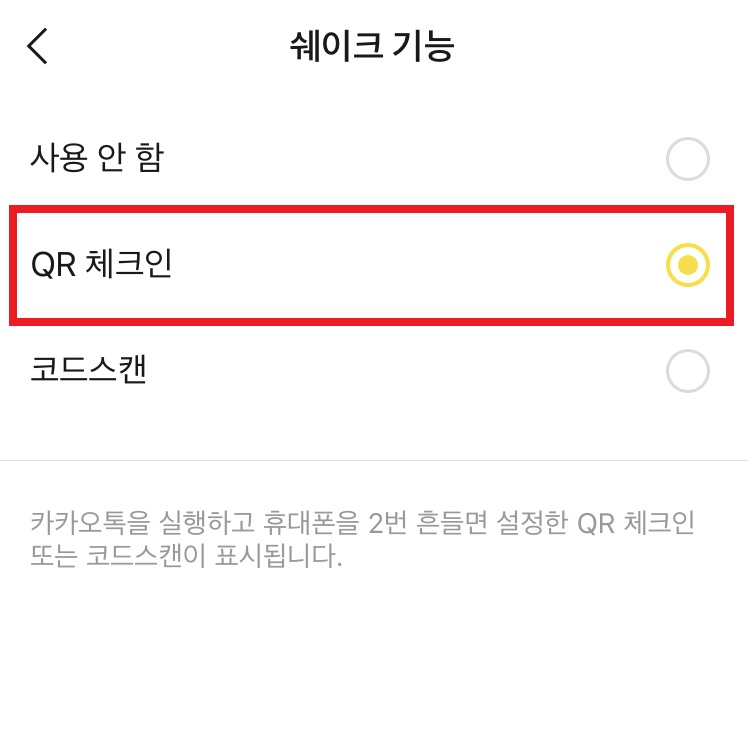
쉐이크 기능이 사용 안 함으로 되어있는데
QR 체크인을 선택해서 사용하는 것으로 설정해줍니다.
아래쪽에 카카오톡을 실행하고 휴대폰을 2번 흔들면
설정한 QR체크인 또는 코드스캔이 표시된다고 설명이 나와있습니다.

설정을 하고 나왔을때 다시 확인해보면
쉐이크 기능 옆에 QR체크인이라고 적혀있는 걸 볼 수 있습니다.
정말 간단하죠? ㅎㅎㅎ
이렇게 됐으면 설정 완료된 것입니다 😆
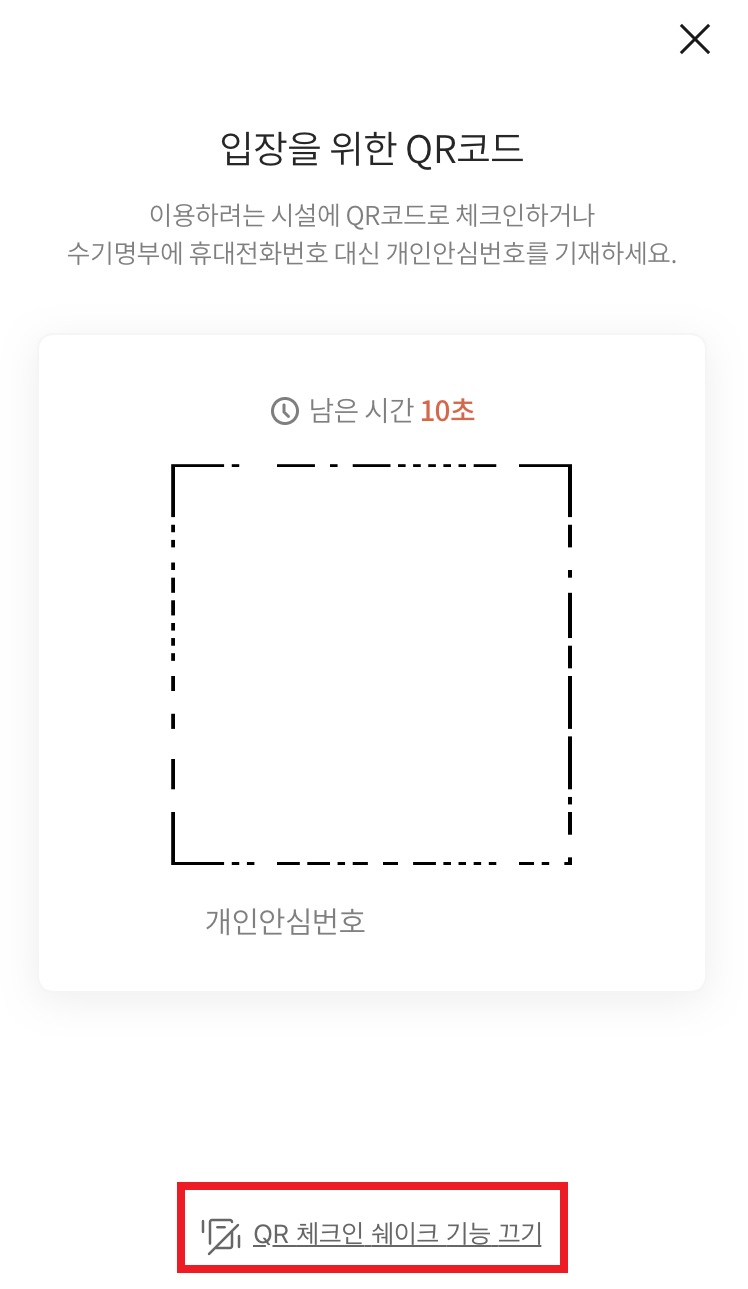
그럼 한번 사용해볼까요? ㅎㅎ
카카오톡 어플을 실행하고 핸드폰을 2번 흔들어보니 QR코드가 화면에 딱 나타났습니당
정말 간편하네요 ㅎㅎ
카카오톡 QR코드 화면 여는데 5초도 안 걸린거 같아요 😊

QR체크인 쉐이크 기능을 끄고 싶으면,
아래쪽에 QR체크인 쉐이크 기능 끄기를 누르면 바로 QR 체크인 쉐이크 기능 설정이 해제되었습니다 라고 뜹니다.
다시 켜고 싶으면 QR 체크인 쉐이크 기능 켜기를 누르면 또 바로 켜집니다.
아 참고로! 이용하려는 시설에 QR코드 인식을 하는 것이 없고,
수기명부 작성하는 것만 있다면 핸드폰 번호 대신 개인안심번호를 기재하셔도 됩니다.
요즘처럼 개인정보가 중요한 시대에 휴대폰 번호를 적는것이 불편하시다면!!
개인 안심번호를 적어도 된다는 꿀팁까지 하나 공유드립니다 😉
저도 핸드폰 번호를 적는것이 불편한 때가 있었는데~
개인 안심번호를 적으니까 더 편하고 좋더라구요!
글 읽어주셔서 감사합니다 🤗